Börja använda nya TV-visningen, så här gör du!
Skapa bildspel - Steg för steg
Först och främst ska du få bestämma vad du vill ska visas i TV-visningen på er klubb, detta ställer du in genom att skapa bildspel.
Du hittar dit genom att logga in i nya GIT, sedan klickar du på följande: Inställningar » TV administratör » fliken Bildspel
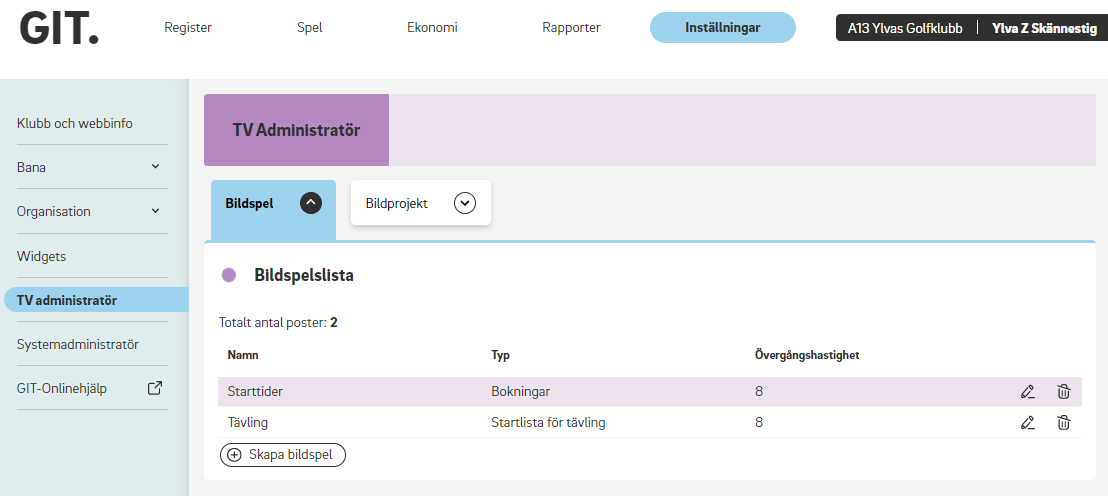
I vyn för ett Bildspel får du bestämma vad du vill visa. Du börjar med att ge bildspelet ett namn T.ex. ”Starttidsschema” eller ”Startlista för tävling”, sedan väljer du Typ av bildspel. Alternativen du kan välja bland är Starttider bokningar, Startlista tävling och Resultatlista tävling.
Starttider bokningar – se starttiderna för innevarande dag. Väljer du alternativet Starttider bokningar, behöver du också ange vilken bana du ska visa starttiderna på. Om klubben har två banor som du vill visa starttiderna för, behöver du skapa två bildspel.
I dropplistan Visa de nästkommande kan du ange hur många timmars starttider som ska visas.
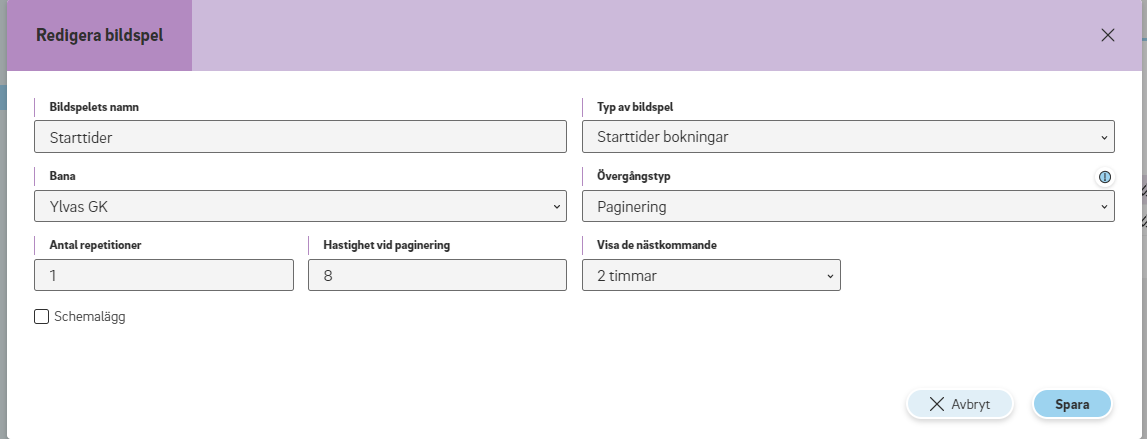
Startlista tävling – visar startlista för önskad tävling. Du kan välja bland tävlingarna som ligger upplagda i klubbens GIT Tävling, du hittar dessa via Tävling. Vill du i stället visa en tävling som en annan klubb skapat men som har din klubb som spelplats för en av ronderna, väljer du att klicka på ”Välj bland externa klubbars tävlingar”. Du behöver också ange vilken startomgång du vill visa.
Tänk på att startlistan behöver bli publicerad i GIT Tävling innan den visas.
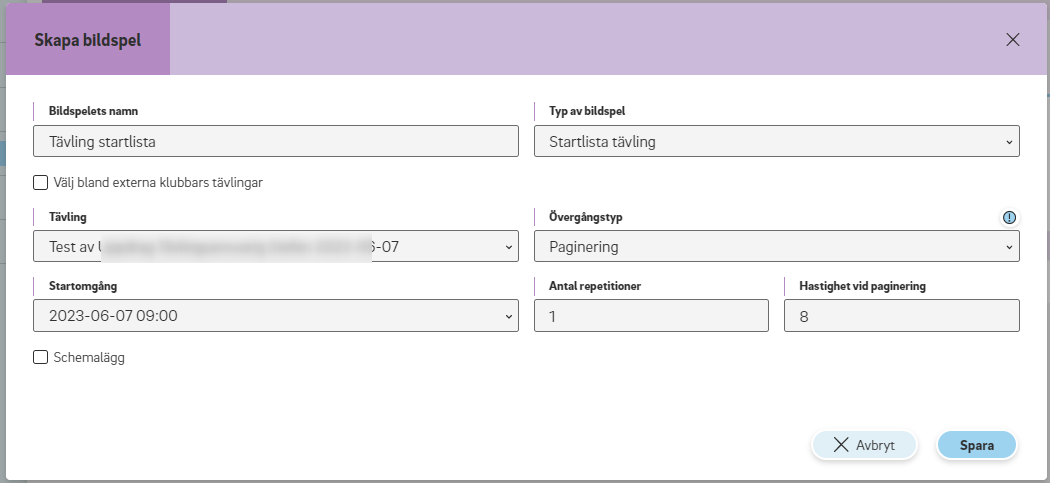
Resultatlista tävling - visar Resultatlista för önskad tävling. Du kan välja bland tävlingarna som ligger upplagda i klubbens GIT Tävling, du hittar dessa via Tävling. Vill du i stället visa en tävling som en annan klubb skapat men som har din klubb som spelplats för en av startomgångarna, väljer du att klicka på ”Välj bland externa klubbars tävlingar”. Du väljer behöver också ange vilken klass du vill visa.
Tänk på att Resultatlistan visas först efter att resultatinmatningen öppnats i GIT Tävling. Resultatlistan uppdateras i realtid allteftersom scorena läggs in i tävlingen.
Det finns ytterligare inställningar du kan göra för ditt bildspel, som gör att bildspelet visas enligt dina önskemål.
Du kan i inställningen för Övergångstyp välja på vilket sätt övergången till en ny sida ska se ut. Du kan välj på två metoder:
Paginering - Listan delas upp i segment med stillastående text, antalet segment beror på hur stor listan är och är även beroende av skärminställningar. En stående skärm har plats för fler rader och ger då mindre antal segment.
Scroll - Rullande text. Om Bildprojektet innehåller endast ett bildspel kommer listan att rulla fram och tillbaka. Om det är mer än ett bildspel i bildprojektet kommer listan att rullas från första tiden till sista tiden och sedan gå vidare till nästa inställda bildspel.
Du kan testa vad du tycker fungera bäst för respektive Typ av bildspel.
Genom att ange Antal repetitioner kan du bestämma om något av bildspelen (du kan ha flera bildspel pågående samtidigt i ett bildprojekt) ska visas mer frekvent än något annat.
T.ex. Vi säger att du har två bildspel igång i ett Bildprojekt.
Bildspel Starttidsschema: ange två i fältet för Antal repetitioner
Bildspel Startlista för tävling: anger ett i fältet för Antal repetitioner.
Detta betyder att bildprojektet visar bildspelen i följande ordning:
Bildspel Starttidsschema - Bildspel Starttidsschema - Bildspel Startlista för tävling sedan börjar loopen om.
Hur länge vardera sida i bildspelet ska visas ställer du in via Hastighet. Beroende på vilken Övergångstyp du valt, får du ange värde som passar för den specifika övergångstypen.
Paginering - Ange ett värde mellan 1-100, där 1 är väldigt snabbt. I default ligger värdet på 8.
Scroll - Ange ett värde mellan 1 till 2000, där 1 är väldigt snabbt. I default ligger värdet på 400.
I doplistan Visa de nästkommande kan du ange hur många timmars starttider som ska visas.
Sista inställningen som kan göras i ett bildspel är Schemalägg.
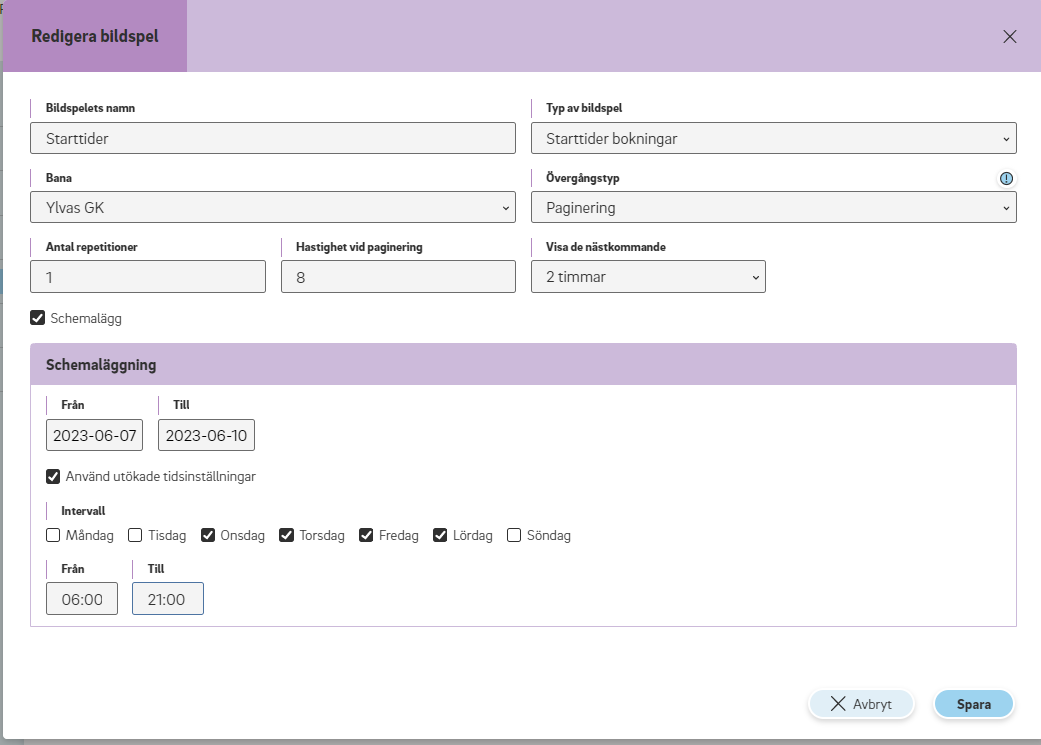
Här får du möjlighet att förtidsinställa när ett bildspel ska börja eller sluta att visas. Du kan göra detta dels genom att ange datum och välja specifika dag/dagar om du vill att bildspel ska vara återkommande. Du kan också välja när bildspel ska visas genom att ange klockslag.
Om du är nöjd med dina inställningar för bildspelet återstår det enbart att klicka på Spara.
Du kan alltid återvända till bildspelet i efterhand om du skulle komma på att du vill redigera något. Detta gör du genom att klicka på ikonen som ser ut som en penna.
Nästa steg för att få igång TV-visningen är att skapa ett bildprojekt.